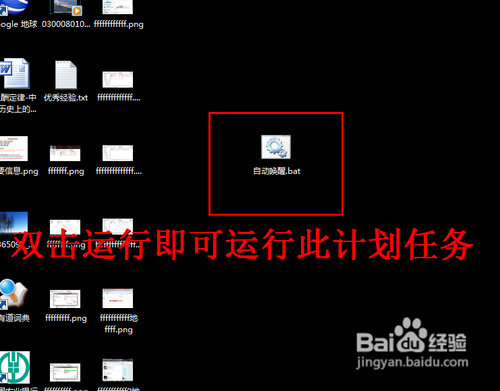电脑待机后怎么自动开机
1、首先要下载我在本经验最下面的参考资料中提供的软件下载地址,这是一个百度网盘的分享链接,你可以将下面的网址复制到浏览器中打开,然后打开。
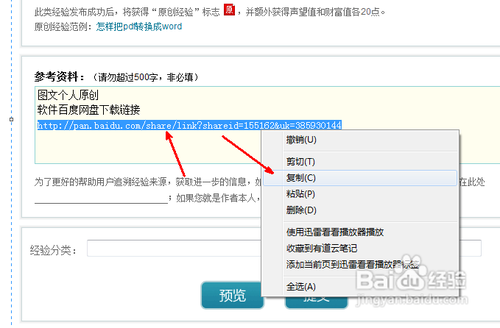
2、如图,转到此分享链接页面,出现了这个待机自动唤醒的软件下载地上,点击一下这个下载按钮,开始下载此软件。你可以用浏览器自带的下载工具下载,文件很小,下载速度也会很快。
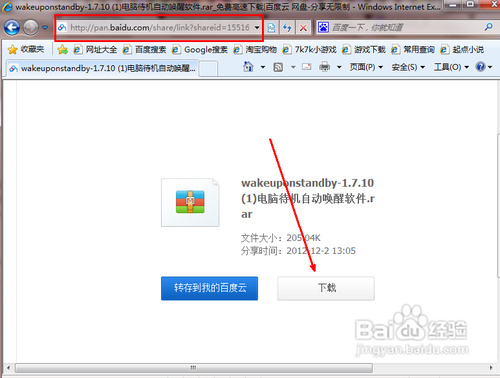
3、下载之后用压缩软件打开,里面有两个文件,一个是软件的说明,另一个是程序文件。由于软件是绿色版,所以我们无须安装,只需要双击里面的程序文件打开即可运行软件了。

4、如下图即软件界面,其中第一个选项就是设定唤醒电脑的时间,在下面的方框中就是时间的具体设置位置,比如我们设置在12月2日12点56分40秒设置为自动唤醒待机中的电脑,就在前面的日期复选框选中,然后调节时间的上下调节箭头。

5、其实还有其他的功能让你的电脑在开机唤醒后可以行动特定的程序,选中第二个复选框,然后点击下面的三个点的按钮,选择你要运行的程序或者其他文件。比如你可以将电脑设置一个闹钟的功能,晚上睡觉前设置好,让电脑进入待机状态,很少的功耗,然后设置起床的时间,再在下面选择运行一个音乐文件,这样,电脑就能在指定的时间唤醒,并开始播放歌曲,让你起床。
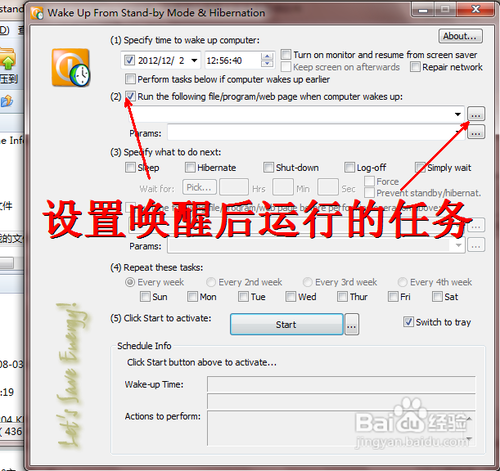
6、然后也可以选择在唤醒后的其他操作,比如闹钟功能,我们在被电脑唤醒后,可以选择在多少时间之后再次进入待机状态,让电脑全自动工作,不用人为的操作,所以,你设置成如下图所示的shutdown即关机功能,就可以让电脑在唤醒你之后自动关机。这是非常实用的功能。

7、现在我们把所有的选项都设置完成了,我们可以点击一下开始按钮开始这个计划任务了,点击下面的开始按钮之后,软件就切换到系统托盘区域,自动执行这个唤醒计划了。
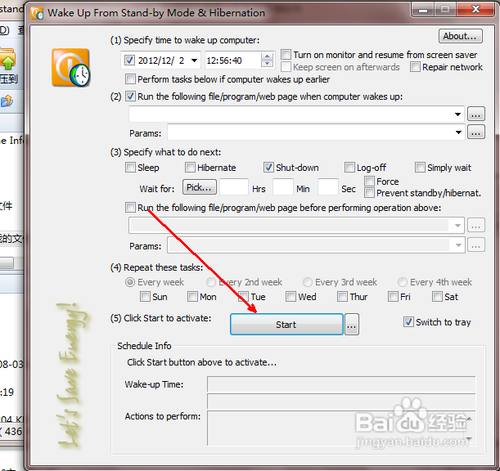
8、如果你想将这个计划保存,下次再开始设置自动唤醒的时候可以自动执行,而不用再次手动设置了,就点击一下开始按钮后面的按钮,在弹出的菜单中选择第二个选项,即作为一个bat文件保存和打开。如图所示。

9、然后会弹出一个保存界面,在弹出的资源管理器界面中,选择要保存此文件的位置,可以是桌面上,给此bat文件命名,为了好识别,就命名为自动唤醒,点击保存按钮开始保存。

10、此时软件会弹出这个bat文件,在这个文件里面全部是一些命令,包括软件的动作行为时间等,你甚至可以在这个页面中对这个bat文件的行为进行一下重新设置,比如时间操作等,修改完成再保存,不过为了稳定起见,这些操作最好在软件中完成。
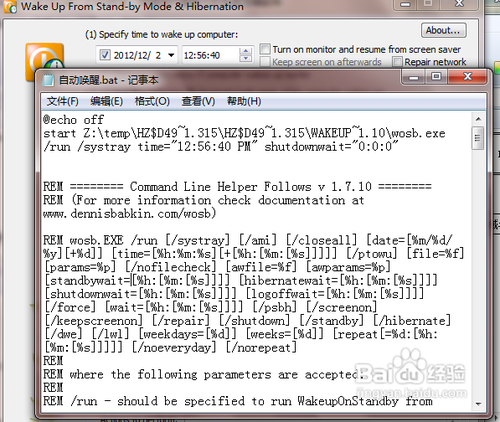
11、现在我们回到桌面上,即可发现我们刚才所保存的bat文件,你想运行这个计划的时候,只要在桌面上双击这个bat文件就可以自动执行该计划任务了。